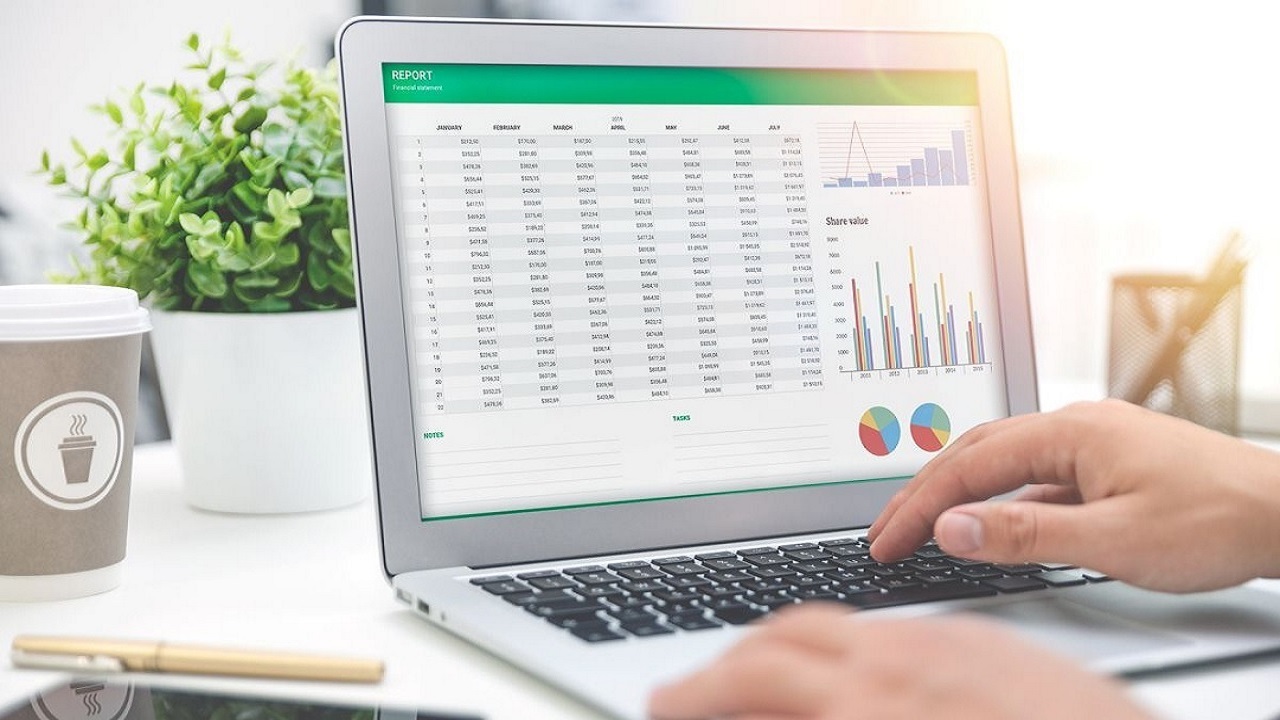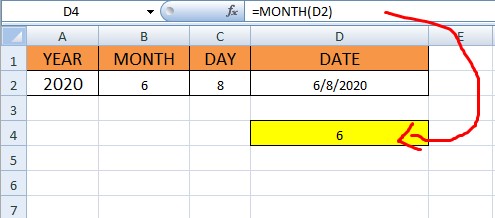Microsoft Excel adalah salah satu aplikasi komputer yang mempunyai segudang fungsidan manfaat. Aplikasi ini memudahkan kita untuk menyelesaikan banyak pekerjaan yang berhubungan dengan pengolahan data. Maka dari itu, menguasai rumus Excel sangat penting bagi orang yang sedang kuliah ataupun yang sudah bekerja.
Jika kamu ingin menguasai rumus Excel, simak rangkuman daftar formula Microsoft Excel berikut ini.
Kumpulan Rumus Excel
Jika Anda menguasai Excel, perangkat lunak ini bisa diandalkan untuk menyelesaikan berbagai jenis pengolahan angka termasuk hitung perkalian, pembagian, persen, decimal dan banyak lainnya. Tentunya hal dasar yang harus Anda pahami terlebih dahulu yaitu fungsi-fungsi Excel yang paling sering digunakan, berikut diantaranya:
Fungsi AND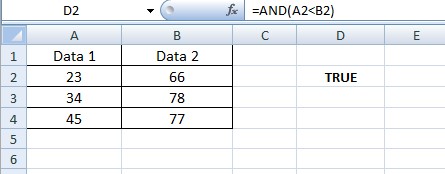
Fungsi AND dalam excel digunakan untuk menentukan pernyataan apakah termasuk bernilai Salah atau Benar. Dari pengujian menggunakan fungsi ini nantinya menghasilkan nilai TRUE apabila bernilai BENAR, dan menghasilkan nilai FALSE apabila salah. Fungsi AND secara umum digunakan untuk mencari perbandingan agar bisa menentukan nilai yang diinginkan. Dalam penulisannya di Microsoft Excel: =AND(Logical), misalnya =AND(A2>B2). Untuk lebih jelasnya, Anda bisa melihat contoh pada gambar di atas.
Fungsi NOT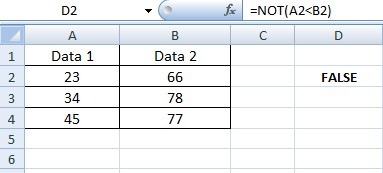
Fungsi NOT adalah kebalikan dari AND, tapi keduanya sama-sama digunakan untuk pengujian argumen antara BENAR atau SALAH. Apabila hasil pengujian menggunakan fungsi NOT bernilai FALSE, maka artinya BENAR. Dan jika bernilai TRUE maka berarti SALAH. Penulisan fungsi NOT: =NOT(Logical), misalnya =NOT(A2<B2), perhatikan contoh di atas.
Fungsi OR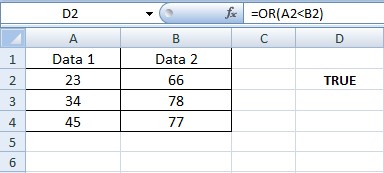
Fungsi OR juga jenis rumus yang digunakan untuk perbandingan nilai. Bernilai BENAR ketika perbandingan suatu argumen menghasilkan nilai TRUE, dan bernilai SALAH jika hasil perbandingannya FALSE. Penulisan fungsi OR: =OR(Logical1, Logical1), perhatikan contoh penerapannya pada gambar di atas:
Fungsi SUM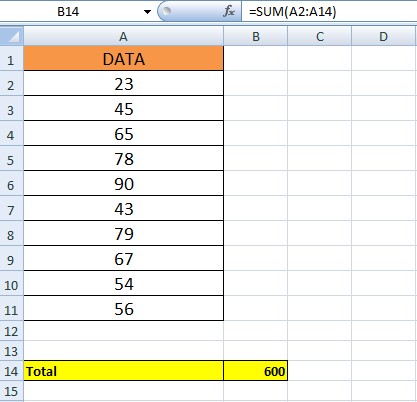
SUM adalah fungsi yang digunakan untuk menentukan jumlah atau total. Fungsi ini paling sering digunakan, karena bisa menjumlahkan antar cell, per data dalam sat range serta beberapa range sekaligus sehingga dapat memudahkan perhitungan. Penulisan fungsi SUM di dalam Excel adalah sebagai berikut:
=SUM (number1, number2, … , number n)
Number 1, number 2 dan seterusnya sampai number n (data terakhir) adalah angka-angka yang akan dijumlahkan.
Anda tidak harus menuliskan isian number secara manual, bisa dengan cara drag. Misalnya: =SUM(A2,A4), artinya Anda akan menghitung total dari cell A1 sampai A4. Perhatikan contoh pada gambar berikut diatas untuk memudahkan Anda dalam menggunakan rumus SUM.
Fungsi MIN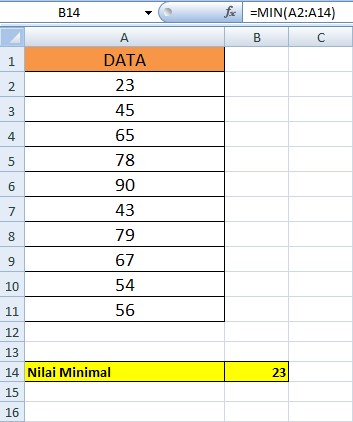
Fungsi MIN digunakan sebagai rumus untuk mencari nilai minimum dari beberapa data. Melalui fungsi ini memudahkan kita untuk mencari data paling rendah tanpa harus mengeceknya satu per satu, apalagi jika datanya ada ribuan. Rumusnya sebagai berikut:
=MIN (number1, number2, … , number n)
Number 1, number 2 dan seterusnya berisi data-data yang akan dicari nilai minimumnya.
Sebagai contoh: =MIN(A1,A10), lalu tekan ENTER. Maka Anda mendapatkan nilai terendah dari data antara cell A1 sampai A10. Mudah sekali bukan? Lebih jelasnya, coba perhatikan gambar di atas.
Fungsi MAX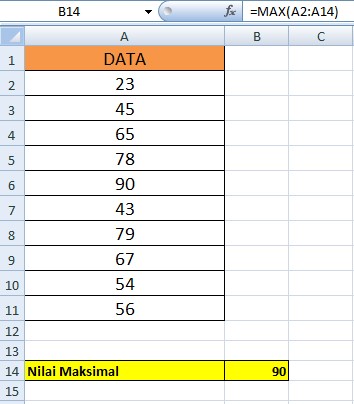
Kebalikan dari MIN, fungsi MAX digunakan untuk mencari nilai tertinggi dari sekumpulan data. Fungsi MAX bisa dipakai dalam rentang satu range maupun beberapa range sekaligus untuk mendapatkan nilai tertinggi dari data.
Cara penulisan rumusnya sebagai berikut:
=MAX(number1, number 2, … , number n)
Misalnya Anda akan mencari nilai tertinggi antara Cell A1 sampai A10, maka penulisannya di excel menjadi: =MAX(A1,A10), lalu tekan Enter.
Fungsi AVERAGE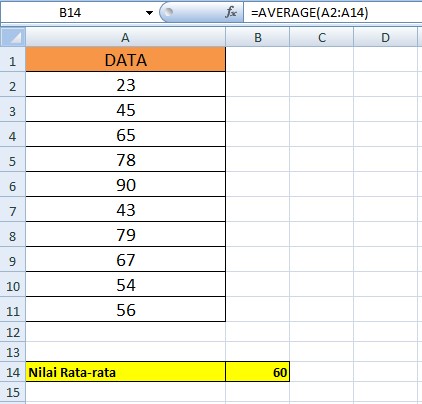
Sesuai dengan namanya, rumus ini digunakan untuk mencari rata-rata dari sekumpulan data. Menggunakan fungsi ini memungkinkan Anda untuk mencari rataan dari banyak data dengan mudah dan cepat tanpa harus menjumlahkannya terlebih dahulu satu per satu. Cara penulisan rumusnya sebagai berikut:
=AVERAGE(number1, number 2, … , number n)
Number 1, number 2 dan seterusnya diisi data-data yang akan dicari nilai rata-ratanya. Sebagai contoh, Anda akan mencari nilai rata-rata antara Cell A1 sampai A10, maka dituliskan: =AVERAGE(A1,10), lalu Enter. Fyi, rumus excel ini juga bisa digunakan untuk menghitung rataan dari bilangan decimal.
Fungsi Single IF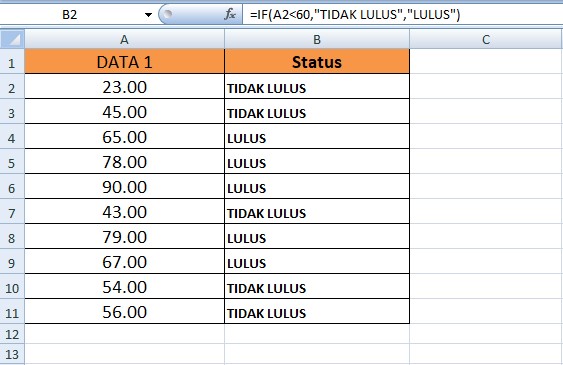
Di dalam perhitungan menggunakan Microsoft Excel juga terdapat logika untuk percabangan atau “jika”. Fungsi IF dalam penerapannya biasanya dipakai saat ingin membandingkan variable data untuk mencari nilai TRUE/ FALSE. Penentuan nilai berdasarkan dari satu kondisi (logikanya hanya 1), jika menghasilkan TRUE maka artinya data tersebut bernilai BENAR. Apabila menghasilkan FALSE, maka artinya SALAH.
Hasil BENAR atau SALAH tersebut bisa disesuaikan dengan kebutuhan pengguna. Misalnya pada perhitungan hasil ujian untuk menentukan LULUS atau TIDAK LULUS. Secara umum, logika IF bisa digunakan pada beberapa lambang fungsi = (sama dengan), < (lebih kecil, > (lebih besar), >= (lebih besar sama dengan), <= (lebih kecil sama dengan), != (tidak sama dengan).
Penulisan rumus IF adalah sebagai berikut:
=IF(logical_test,[value_if_true],[value_if_false)
Sebagai contoh saat ingin menentukan apakah suatu siswa tergolong LULUS atau TIDAK LULUS (nilai kurang dari 60), bisa dituliskan: =IF(D4<60,”TIDAK LULUS”,”LULUS).
Agar lebih jelas, Anda bisa melihat ilustrasi pada gambar di atas.
Fungsi Multi IF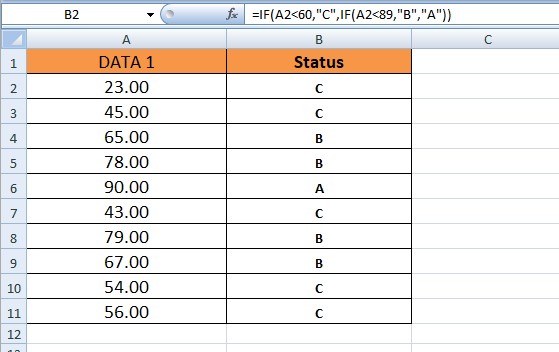
Jika pada fungsi Single IF hanya menggunakan satu kondisi, Multi IF memiliki beberapa kondisi untuk menentukan nilai. Ada beberapa pertimbangan yang dimasukkan pada rumus agar menghasilkan nilai yang paling diinginkan sesuai kriteria. Dalam penerapannya, Multi IF bisa digunakan untuk memasukkan 2 kriteria atau lebih. Namun perlu berhati-hati saat melakukan penulisan rumus Multi IF yang panjang, karena seringkali error jika tidak tepat.
Sebagai contoh ketika akan mencari nilai seorang mahasiswa dengan ketentuan:
- Mendapatkan A, jika memiliki nilai diatas 80
- Mendapatkan B, jika memiliki nilai 70-80
- Mendapatkan C, jika memiliki nilai dibawah 70
Maka penulisan rumusnya sebagai berikut:
=IF(C2>90;”A”;IF(C2>80;”B”;”C))
Perhatikan pada gambar berikut ini agar lebih jelas dalam penulisan rumus multi IF yang benar. Anda juga bisa menggunkannya untuk menentukan gaji karyawan.
Fungsi DATE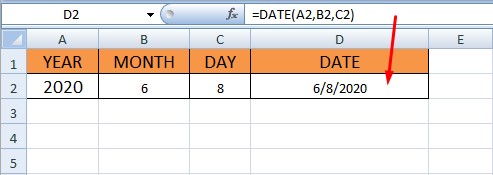
Fungsi ini digunakan untuk membuat format tanggal (dari data yang terpisah, baik tanggal, bulan maupun tahun). Umumnya akan ada tiga kolom berbeda, yaitu kolom tanggal, bulan dan tahun. Lalu untuk menuliskan format tanggal pada cell dengan fungsi berikut:
=DATE(year;month;day)
Format tanggal yang dihasilkan bisa diubah sesuai keinginan.
Fungsi DAY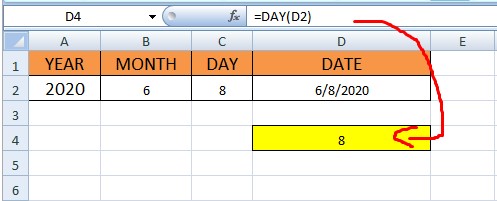
Misalnya jika ada suatu data yang sudah berisi data tanggal lengkap (tanggal, bulan, tahun), maka untuk mengambil data hari tanggalnya saja menggunakan fungsi DAY. Sehingga untuk memakai fungsi ini maka harus mempunyai data tanggal yang benar terlebih dahulu dengan format tanggal/bulan/tahun. Kemudian untuk mengambil tanggalnya saja menggunakan rumus =DAY(serial_number). Misalnya data yang akan Anda ambil tanggalnya ada di kolom A1, maka tulis =DAY(A1), lalu tekan ENTER.
Fungsi MONTH
Sama seperti yang sebelumnya, tapi dalam fungsi MONTH digunakan untuk mengambil data bulan-nya saja. Syaratnya juga sama, harus mempunyai data tanggal yang benar terlebih dahulu dengan format tanggal/bulan/tahun.
Rumus untuk mencarinya: =MONTH(serial_number)
Misalnya data yang akan Anda ambil bulannya ada di kolom A1, maka tulis =MONTH(A1), lalu tekan ENTER.
Fungsi YEAR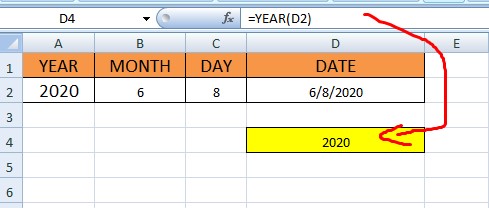
Untuk fungsi ini digunakan jika ingin mengambil data tahunnya saja, dengan syarat mempunyai data tanggal yang benar terlebih dahulu dengan format tanggal/bulan/tahun.
Penulisan fungsinya adalah: =YEAR(serial_number)
Misalnya data yang akan Anda ambil bulannya ada di kolom A1, maka tulis =YEAR(A1), lalu tekan ENTER.
Fungsi LOWER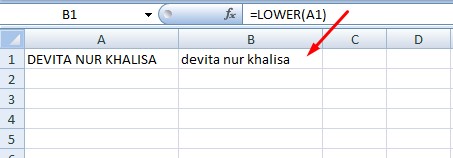
Fungsi ini digunakan jika Anda ingin mengubah semua huruf di suatu cell menjadi kecil semua, yang awalnya Kapital semua atau kombinasi keduanya.
Rumusnya bisa ditulis: =LOWER(text)
Sebagai contoh ketika data yang akan diubah menjadi huruf kecil semua ada di cell A1, maka ketik rumus: =LOWER(A1), lalu tekan Enter.
Fungsi UPPER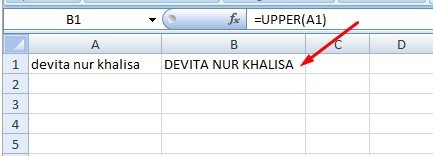
Kebalikan dari LOWER, untuk fungsi UPPER ini digunakan jika Anda ingin mengubah semua huruf pada suatu cell menjadi besar semua atau capital. Bayangkan ketika data Anda ada ribuan, sangat menghabiskan waktu jika harus menggantinya satu per satu.
Untuk itu, Anda bisa menggunakan fungsi UPPER dengan rumus: =UPPER(text)
Sebagai contoh ketika data yang akan diubah menjadi huruf besar semua ada di cell A1, maka ketik rumus: =UPPER(A1), lalu tekan Enter.
Fungsi PROPER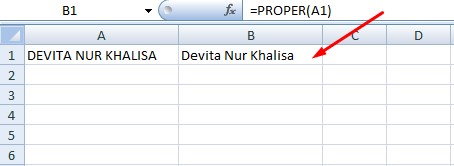
Biasanya kita hanya ingin membuat huruf besar atau capital pada huruf pertama pada text. Jika tidak ingin menggantinya satu per satu secara manual, Anda bisa menggunakan rumus PROPPER dengan format: =PROPER(text). Misalnya ketika data yang akan diubah menjadi huruf besar pada karakter pertama ada di cell A1, maka ketik rumus: =PROPER(A1), lalu tekan Enter.
Fungsi CHOOSE
Secara umum fungsi ini digunakan untuk memilih salah satu dari beberapa pilihan yang ada berdasarkan urutan tertentu (nomor indeks). Mirip seperti fungsi index pada Microsoft Excel, tapi pada fungsi ini berupa nomor urut dari daftar argument yang diberikan.
Cara penulisan rumus ini: =CHOOSE(IndexNumber; Nilai1; [Nilai2]; …)
IndexNumber diisi dengan argument Index berupa angka, referensi cell atau rumus, nilainya mulai dari 1-154.
Sedangkan Nilai 1, Nilai 2, dst, diisi paling tidak dengan 1 nilai argument,
Misalnya pada rumus =CHOOSE(2; “Nilai 1”;”Nilai 2”;”Nilai 3”;”Nilai 4”), maka jika di Enter hasilnya adalah Nilai 3 karena pada di posisi ketiga.
Sampai disini bisa dipahami? Jadi sederhanya rumus ini bisa digunakan saat Anda ingin mencari data pada urutan tertentu dan range yang ingin dicari tahu.
Fungsi COUNT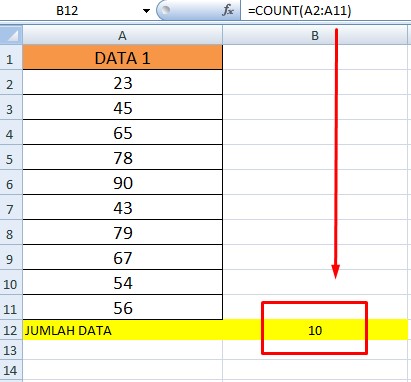
COUNT jika diterjemahkan artinya menghitung, sehingga fungsi ini digunakan untuk menghitung jumlah data dari daftar range. COUNT hanya menghitung total datanya, bukan data-data yang dijumlahkan. Inilah yang membedakan antara fungsi SUM dan COUNT.
Rumusnya sebagai berikut: =COUNT(value1; [value2; …)
Value diisi dengan referensi cell yang akan dicari jumlah datanya. Misalnya jika Anda akan mencari jumlah data dari cell A1 sampai A10, maka ketik: =COUNT(A1:A10), lalu tekan Enter.
Fungsi COUNTIF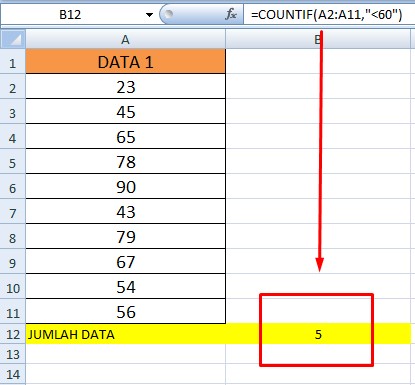
Jika COUNT digunakan untuk menghitung banyak data, maka COUNTIF difungsikan untuk menghitung banyak data berdasarkan variable tertentu.
Rumusnya: =COUNTIF(range, kriteria).
Fungsi COUNTA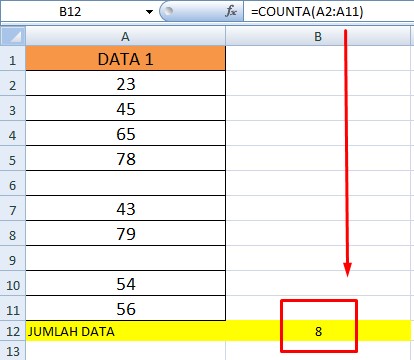
COUNTA digunakan ketika Anda ingin mencari jumlah kolom yang terisi, jika ada beberapa kolom kosong.
Contohnya =COUNTA(A1:A10), hasilnya akan menunjukkan berapa kolom yang terisi.
Fungsi COUNTBLANK
Kebalikan dari COUNTA, fungsi ini digunakan untuk menunjukkan jumlah kolom yang kosong. Sebagai contoh =COUNTBLANK(A1:A10), hasilnya akan menunjukkan berapa kolom yang kosong.
Fungsi VLOOKUP
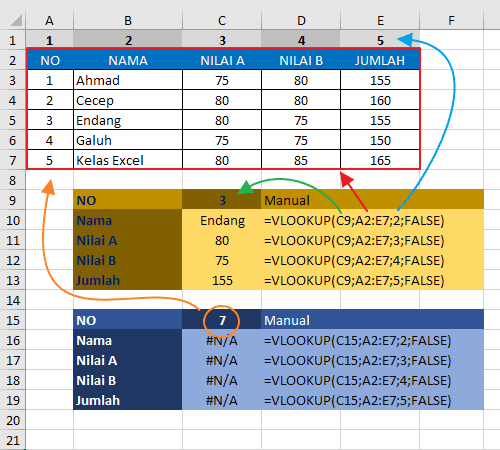
Suatu fungsi yang memudahkan pengguna untuk menampilkan data dari tabel yang tersusun tegak atau vertical. Dalam penggunaannya harus memenuhi syarat dimana penyusunan tabel berdasarkan urutan kecil ke besar, misalnya angka 1, 2, 3, 4, dst. Bisa juga urutan huruf A, B, C, D, dst. Bagaimana cara menggunakan rumus VLOOKUP? Anda bisa mengikuti format rumusnya berikut ini:
=VLOOKUP(Nilai yang dicari; Tabel Referensi; Nomor Kolom; [RangeLookuP])
Adapun berikut keterangannya:
- Nilai yang dicari: nilai pada kolom pertama tabel atau paling kanan
- Tabel Referensi: berupa tabel yang dijadikan sebagai referensi atau sumber data yang terdiri dari 2 kolom, bisa lebih
- Nomor Kolom: nomor kolom argument dari Tabel Referensi
- Range Lookup: diisi TRUE atau FALSE
Rumus excel ini juga mengambil data desimal dari tabel alternatif.
Fungsi HLOOKUP
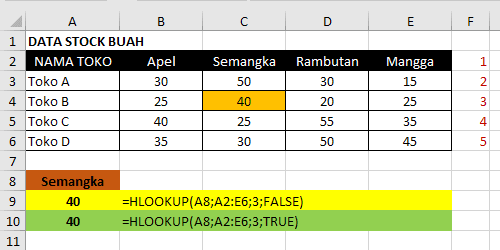
Pada intinya, fungsi HLOOKUP sama seperti VLOOKUP, hanya saja tabel referensi yang digunakan dalam bentuk horizontal.
Dalam penggunaan fungsi ini pun juga harus memenuhi syarat dimana penyusunan tabel berdasarkan urutan kecil ke besar, misalnya angka 1, 2, 3, 4, … atau A, B, C, D, ….
Anda bisa mengikuti format rumusnya berikut ini:
=HLOOKUP(Nilai yang dicari; Tabel Referensi; Nomor Kolom; [RangeLookuP])
Keterangan rumus bisa Anda lihat pada sub pembahasan sebelumnya.
Fungsi MATCH
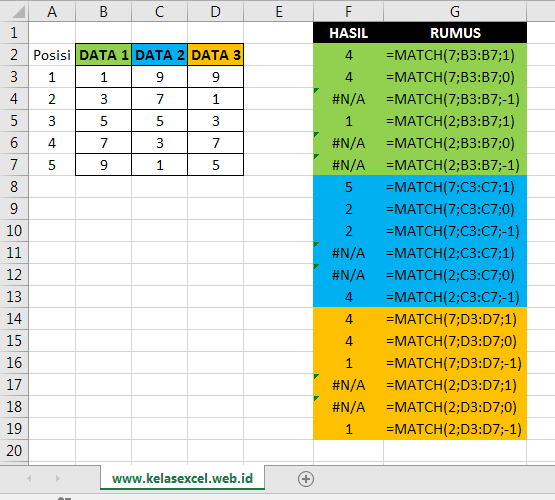
Fungsi yang digunakan untuk menemukan posisi suatu nilai dalam range yang terdapat di pada baris atau kolom. Sederhananya digunakan untuk mencari item pada rentang cell yang diinginkan, adapun berikut ini fungsinya:
=MATCH(lookup_value; lookup_array; [match_type])
Fungsi VALUE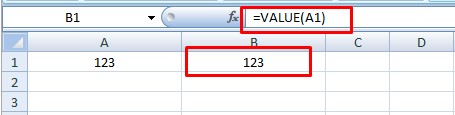
Fungsi yang digunakan untuk mengubah suatu data value menjadi bernilai nilai text, dengan rumus:
=VALUE(text)
Fungsi CONCATENATE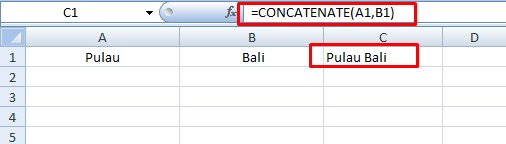
Digunakan ketika ingin menggabungkan beberapa kata menjadi satu kalimat, setiap kata berasal dari cell yang berbeda. Maksimal jumlah kata yang bisa digabungkan dengan rumus ini yaitu 30 kata/ string.
=CONCATENATE(text1,text2,text3,…., text30)
Fungsi STDEV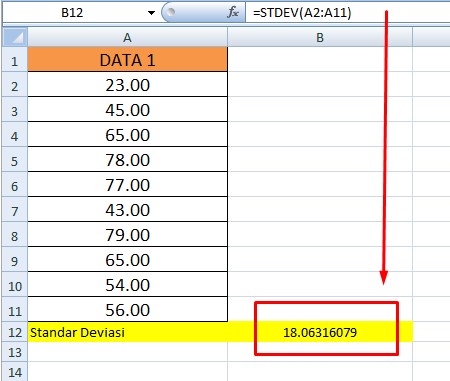
Digunakan ketika ingin menghitung standar deviasi suatu data secara otomatis dari suatu range, atau beberapa range sekaligus.
Rumusnya adalah: =STDEV(number1, number2, . . .)
Fungsi MID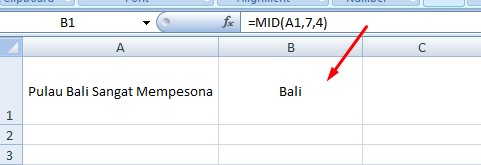
Fungsi MID digunakan untuk mengambil karakter yang berada di tengah dari suatu text. Rumusnya sebagai berikut:
=MID(text, posisi awal, jumlah karakter)
Fungsi LEFT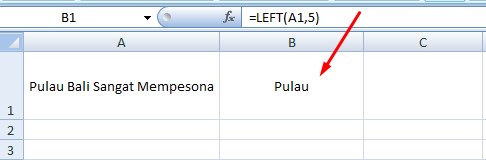
Fungsi LEFT digunakan untuk mengambil karakter mulai dari paling kiri suatu text. Rumusnya sebagai berikut:
=LEFT(text, jumlah karakter)
Fungsi RIGHT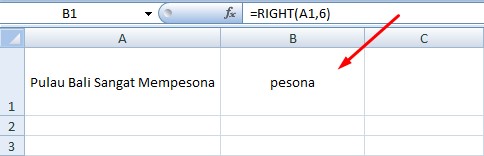
Fungsi RIGHT digunakan untuk mengambil karakter mulai dari paling kanan suatu text. Rumusnya sebagai berikut:
=RIGHT(text, jumlah karakter)
Fungsi TRIM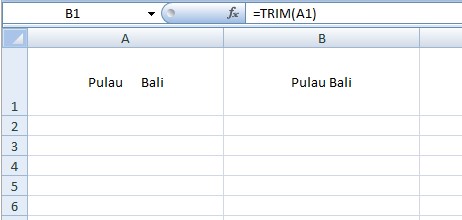
Sebagai cara mudah untuk menghapus double spasi pada data di Microsoft Excel dan menghilangkan spasi di awal dan akhir kalimat suatu teks.
Rumusnya: =TRIM(text)
Fungsi CLEAN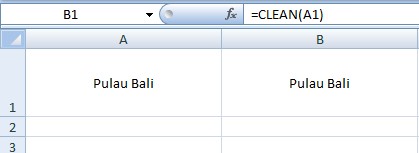
Fungsi pada Microsoft Excel yang digunakan untuk mengambil rangkaian text sekaligus mengembalikan teks yang sudah dibersihkan dari jeda baris. Fungsi ini juga bisa digunakan untuk membersihkan teks dari karakter yang tidak bisa dicetak.
Rumusnya: =CLEAN(text)
Fungsi HOUR
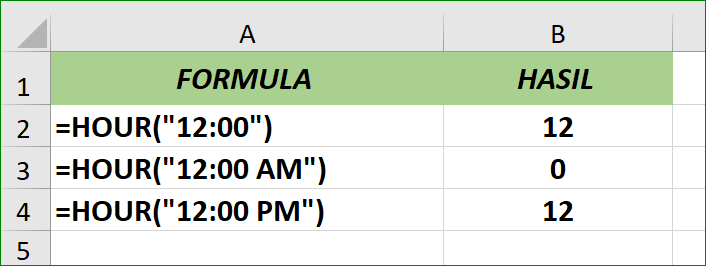
Fungsi yang digunakan jika ingin membuat jam dalam format waktu, dengan rumus =HOUR(text). Dengan rumus ini Anda bisa membuat suatu data jam akan dikonversi dalam bentuk bilangan bulat, misalnya 28:00:01 akan menjadi 28 jam.
Fungsi MINUTE
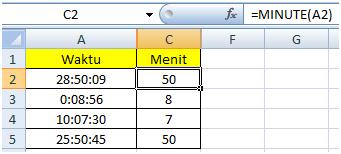
Fungsi yang digunakan untuk membuat jam dalam format menit dengan rumus =MINUTE(text). Menggunakan rumus ini, maka data waktu akan dikonversi dalam satuan menit.
Fungsi SECOND
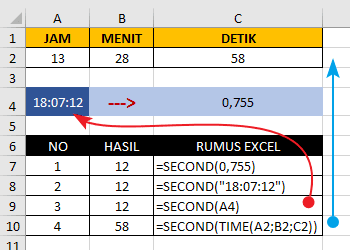
Fungsi SECOND digunakan untuk membuat jam dalam format detik dengan rumus =SECOND(text). Jika Anda menggunakan rumus ini, maka data waktu akan dikonversi dalam satuan detik atau second.
Akhir Kata
Dari kumpulan rumus Excel di atas, Anda bisa menyimpannya sebagai referensi ketika sewaktu-waktu harus berurusan dengan Microsoft Excel atau mengejarkan ujian soal excel. Rumus-rumus tersebut adalah yang paling sederhana, dalam penerapannya seringkali membutuhkan kombinasi antar rumus excel. Semoga bermanfaat.